WAV को M4A फ़ाइलों में ऑनलाइन बदलने का सबसे सुरक्षित तरीका जिसे आप मुफ्त में उपयोग कर सकते हैं!
संभवत: यदि आप WAV और M4A के बीच चयन करते, तो आप इसकी सुविधा के कारण M4A प्रारूप को चुनते। WAV की गुणवत्ता ध्वनि के लिए उच्चतम ऑडियो प्रारूप गुणवत्ता होने के बावजूद, और इसकी पहली रिकॉर्डिंग से सभी फ़ाइलों को रखने की क्षमता के बावजूद, M4A अभी भी कई उपयोगकर्ताओं की पसंद से ऊपर उठेगा क्योंकि यह फ़ाइल को छोटे आकार में संपीड़ित करता है और यह अधिक है अन्य उपकरणों के साथ संगत।
अभी हो सकता है कि आप अपनी ऑडियो फ़ाइलों को अन्य डिवाइस पर कनवर्ट करने के लिए या अपने स्टोरेज में केवल एक छोटे आकार का उपभोग करने के लिए WAV को M4A में कनवर्ट करने में रुचि रखते हों। इस पोस्ट में, हम सबसे अधिक अनुशंसित . से निपटेंगे WAV से M4A कन्वर्टर ऑनलाइन.
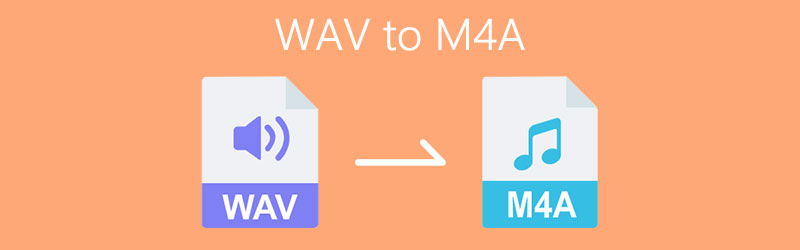
पृष्ठ सामग्री
भाग 1. WAV को M4A ऑनलाइन में कैसे बदलें
यदि आप अपनी WAV फ़ाइल को M4A में कनवर्ट करना चाहते हैं लेकिन आपके पास अन्य कनवर्टर डाउनलोड करने के लिए पर्याप्त संग्रहण नहीं है, तो आराम से रहें क्योंकि हमने आपकी चिंता का समाधान पहले ही प्रदान कर दिया है! हमने इन ऑनलाइन कन्वर्टर्स को इकट्ठा किया है जिनका उपयोग आप केवल अपने ब्राउज़र पर खोज कर कर सकते हैं। WAV को M4A में ऑनलाइन बदलने के इन तरीकों को खोजने के लिए आपको अपने इंटरनेट पर घंटों ब्राउज़ करने की ज़रूरत नहीं है, आपको बस इतना करना है कि नीचे स्क्रॉल करें और नीचे दिए गए टूल देखें।
1. Vidmore मुफ्त ऑनलाइन वीडियो कनवर्टर
यदि आप सर्वश्रेष्ठ कनवर्टर की तलाश कर रहे हैं जिसका आप ऑनलाइन उपयोग कर सकते हैं, तो इसका उपयोग करने पर विचार करें Vidmore मुफ्त ऑनलाइन वीडियो कनवर्टर. जैसा कि इसके उत्पाद के नाम पर इंगित किया गया है, यह प्रोग्राम आपको मुख्य पृष्ठ पर WAV को M4A फ़ाइलों और अन्य ऑडियो प्रारूपों में बदलने की अनुमति देता है। इस ऑनलाइन कन्वर्टर की मदद से आप अपनी फाइलों को जितनी बार चाहें कनवर्ट कर सकते हैं! यह देखते हुए कि आपके पास एक बड़ा फ़ाइल आकार है, आपको इसे परिवर्तित होने से पहले जीवन भर इंतजार नहीं करना पड़ेगा क्योंकि आपकी फ़ाइलों को सफलतापूर्वक रूपांतरित करने में आपको कुछ ही क्षण लगेंगे। तो, इस अद्भुत कार्यक्रम का उपयोग कैसे करें? यहाँ नीचे एक सरल गाइड है।
चरण 1: आरंभ करने के लिए, अपने ब्राउज़र पर जाएं और खोजें Vidmore मुफ्त ऑनलाइन वीडियो कनवर्टर पृष्ठ। दबाएं फाइलें जोड़ो कनवर्ट करने के लिए और एक शब्दशः होगा जो पॉप अप होगा। फिर ऑनलाइन टूल के लॉन्चर को डाउनलोड करने के लिए डाउनलोड बटन पर टिक करें और उसके बाद इसे इंस्टॉल करें।
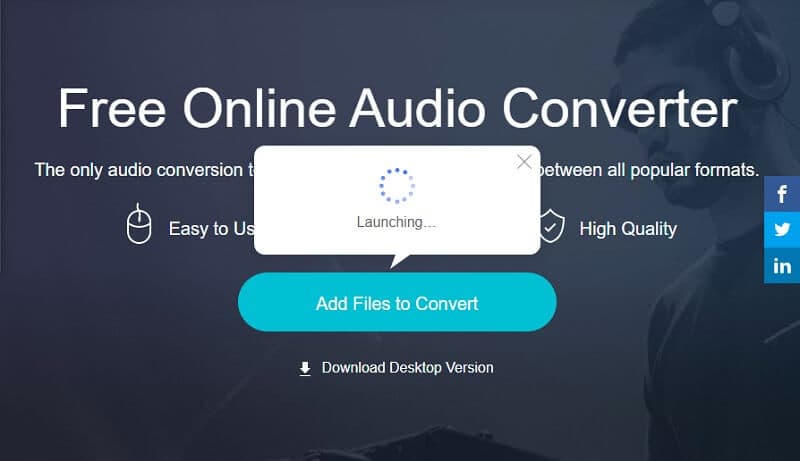
चरण 2: आपके द्वारा ऑनलाइन कनवर्टर को सफलतापूर्वक स्थापित करने के बाद, यह आपके डिवाइस पर मौजूद फाइलों वाले फ़ोल्डर को खोल देगा। और फिर अपनी WAV फ़ाइल चुनें और उसे अपलोड करें।
चरण 3: अपनी WAV फ़ाइल अपलोड करने के बाद, चुनें M4A नीचे दिखाए गए विकल्पों पर प्रारूपित करें और क्लिक करें धर्मांतरित रूपांतरण प्रक्रिया शुरू करने के लिए बटन।
चरण 4: क्लिक करने के बाद धर्मांतरित बटन, यह आपके लिए फ़ाइल के स्थान का चयन करने के लिए एक और फ़ोल्डर दिखाएगा, बस बस टिक करें फोल्डर का चयन करें और यह स्वचालित रूप से परिवर्तित हो जाएगा।
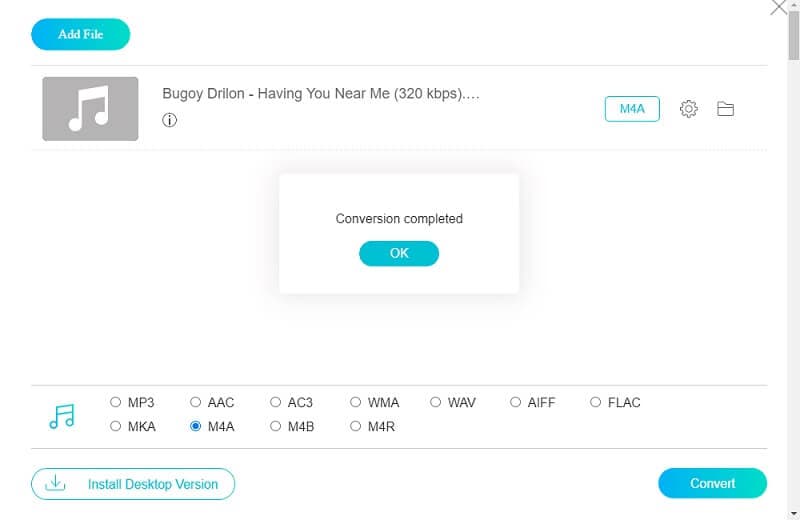
2. ज़मज़ार
आपकी फ़ाइलों को ऑनलाइन दूसरे प्रारूप में बदलने के लिए सबसे अनुशंसित टूल की सूची में दूसरा ज़मज़ार है। इस वेब आधारित एप्लिकेशन का उद्देश्य फ़ाइल ऑडियो और वीडियो फ़ाइल प्रारूप को बिना किसी एकल सॉफ़्टवेयर को अपलोड किए परिवर्तित करना है। ज़मज़ार के माध्यम से, आप किसी फ़ाइल को अधिकतम 50MB आकार के साथ कनवर्ट कर सकते हैं। इसलिए, इस ऑनलाइन टूल का उपयोग करके WAV को M4A फॉर्मेट में कैसे बदलें? नीचे दी गई सरल मार्गदर्शिका पर एक नज़र डालें।
चरण 1: अपने ब्राउज़र पर, ज़मज़ार ऑनलाइन फ़ाइल रूपांतरण खोजें। यह आपको पृष्ठ पर निर्देशित करने के बाद, क्लिक करें फाइलें जोड़ो.
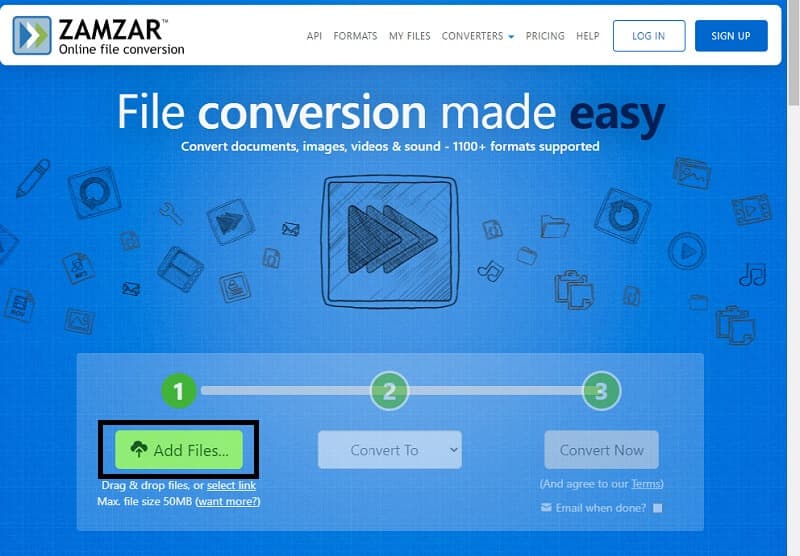
चरण 2: आपके द्वारा उस फ़ाइल को जोड़ने के बाद जिसे आप कनवर्ट करना चाहते हैं, यह स्वचालित रूप से दूसरे चरण में चली जाएगी, बस क्लिक करें में बदलें टैब और यह आपको आपके द्वारा अपलोड की गई फ़ाइल के अनुसार उपलब्ध प्रारूप दिखाएगा।
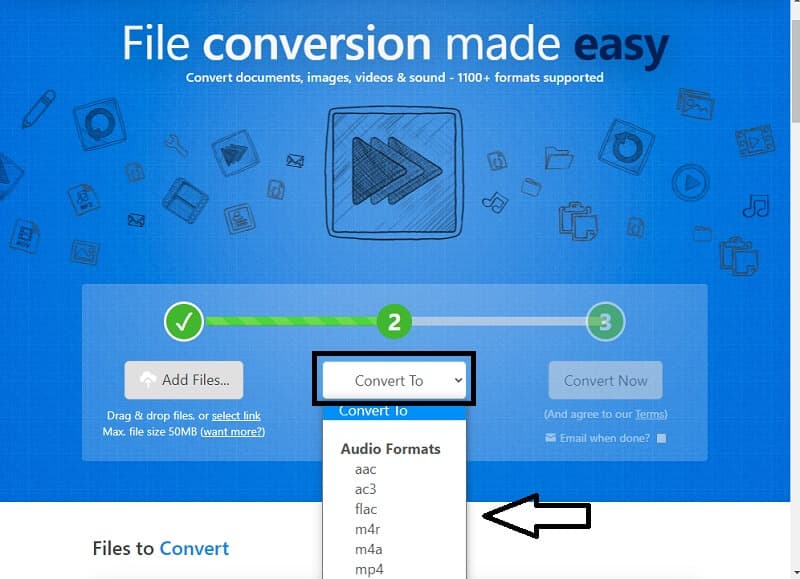
चरण 3: एक बार जब आप सफलतापूर्वक एक ऑडियो प्रारूप चुन लेते हैं, तो यह आपको अंतिम प्रक्रिया तक ले जाएगा और क्लिक करें अभी बदलो बटन और इसके परिवर्तित होने की प्रतीक्षा करें।
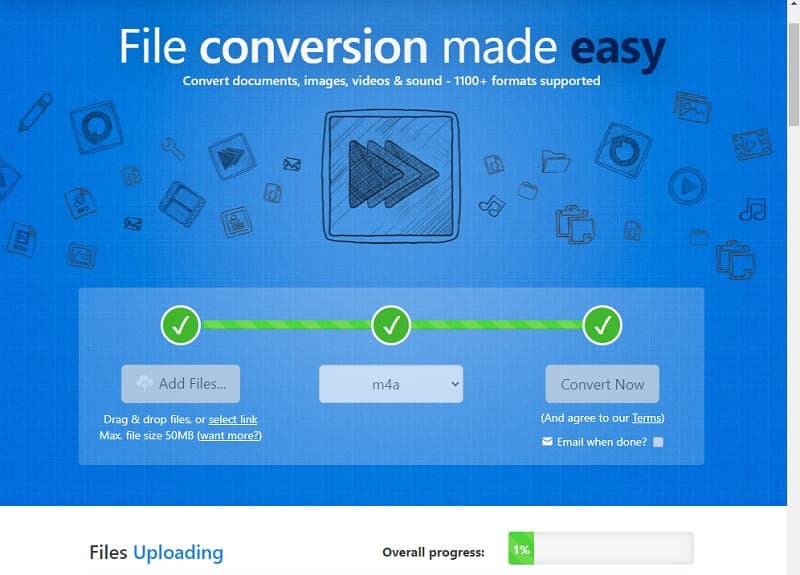
भाग 2. सॉफ्टवेयर के साथ WAV को M4A में कैसे बदलें
आजकल बहुत सारे फ़ाइल कन्वर्टर बनाए जा रहे हैं, हालांकि उनमें से अधिकांश को टूल को पूरी तरह से नेविगेट करने के लिए कुछ पेशेवर कौशल की आवश्यकता होती है। और हम आपको महसूस करते हैं! यही कारण है कि हमने सबसे सुविधाजनक उपकरण एकत्र किए हैं जो आपके भार को हल्का करने में आपकी सहायता करेंगे। ट्यूटोरियल देखने की आवश्यकता नहीं है, न ही पेशेवर कौशल है क्योंकि आप इसे बिना किसी परेशानी के नेविगेट कर सकते हैं। आगे की हलचल के बिना, आपकी फ़ाइलों को आसानी से परिवर्तित करने के लिए सॉफ़्टवेयर की सूची यहां दी गई है।
1. विडमोर वीडियो कन्वर्टर
यदि आप अपने WAV को मुफ्त में M4A में बदलना चाहते हैं, तो उपयोग करने पर विचार करें Vidmore वीडियो कनवर्टर क्योंकि आप इस बहुउद्देश्यीय कार्यक्रम को बिना एक पैसा खर्च किए डाउनलोड कर सकते हैं। आप विभिन्न फ़ाइल स्वरूपों को केवल एक क्लिक में परिवर्तित कर सकते हैं! साथ ही, यह एक आसान रूपांतरण प्रक्रिया है। आपकी फ़ाइल के आकार पर विचार करने की आवश्यकता नहीं है क्योंकि Vidmore अभी भी इसे आपके आवश्यक प्रारूप में परिवर्तित कर सकता है। WAV को M4A फ़ाइल में बदलने का तरीका जानने के लिए, नीचे दी गई जानकारी पर एक नज़र डालें।
चरण 1: WAV से M4A ऑडियो कन्वर्टर प्राप्त करें
नीचे दिए गए मुफ्त डाउनलोड बटन पर क्लिक करके मुफ्त आवेदन प्राप्त करें। एक बार जब यह डाउनलोड हो जाए, तो इसे अपने कंप्यूटर पर इंस्टॉल और लॉन्च करें।
चरण 2: एक WAV फ़ाइल जोड़ें
एक बार ऐप चलने के बाद, क्लिक करें फाइलें जोड़ो या प्लस टूल के मुख्य इंटरफ़ेस पर साइन इन करें और फिर उस फ़ाइल को चुनें जिसे आप कनवर्ट करना चाहते हैं।
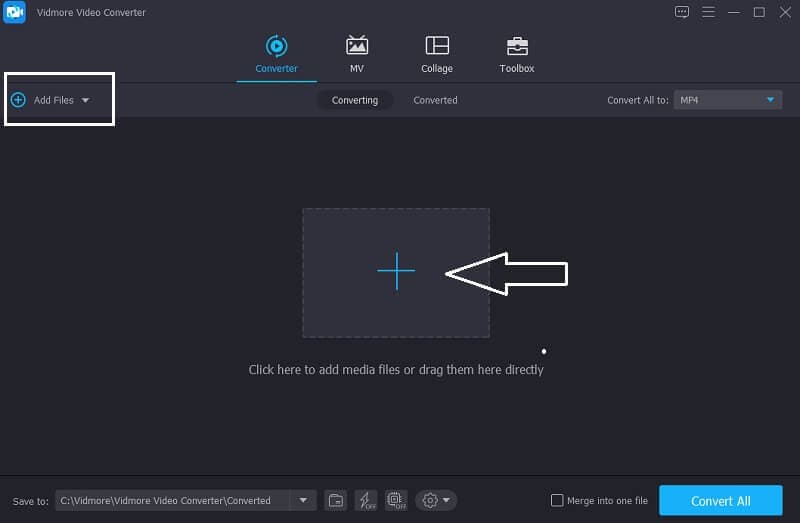
चरण 3: M4A प्रारूप का चयन करें
फ़ाइल जोड़ने के बाद, वीडियो के थंबनेल के दाईं ओर स्थित ड्रॉपडाउन तीर में आगे बढ़ें और ऑडियो अनुभाग पर जाएं। चुनते हैं M4A विकल्पों में से।
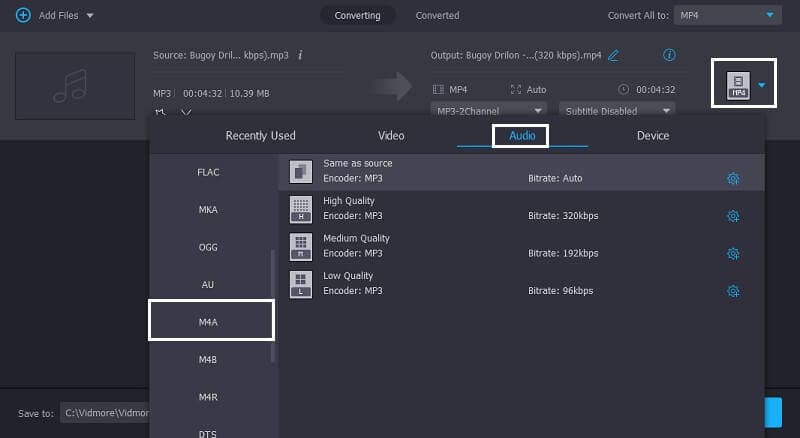
चरण 4: परिवर्तित ऑडियो सहेजें
एक बार जब आप अपनी फ़ाइल पर M4A प्रारूप चुन लेते हैं, तो क्लिक करें सभी को रूपांतरित करें ऑडियो फ़ाइल को सफलतापूर्वक कनवर्ट करने के लिए टैब।
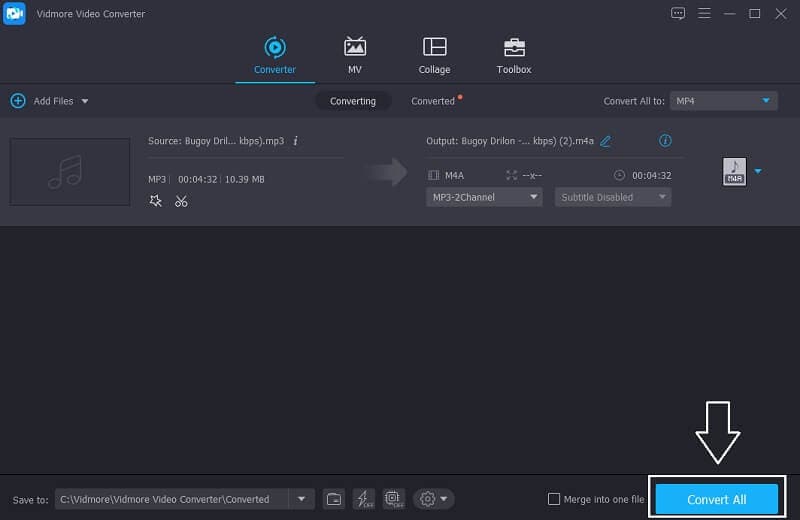
2. आईट्यून्स
यदि आपके पास एक WAV फ़ाइल है जिसे आप अपने मैक पर कनवर्ट करना चाहते हैं, तो iTunes भी एक अच्छा फिट है। आपको यह सोचने की ज़रूरत नहीं है कि यह आपके डिवाइस के साथ संगत होगा या नहीं क्योंकि यह टूल आपकी ऑडियो फ़ाइलों को केवल एक मिनट में आसानी से परिवर्तित कर सकता है। नीचे दी गई गाइड जानकारी में, हम आपको दिखाएंगे कि iTunes पर WAV को M4A में कैसे परिवर्तित किया जाए।
चरण 1: ITunes पर कनवर्ट करना प्रारंभ करने के लिए, क्लिक करें पसंद विकल्प। एक बार पसंद अनुभाग खोला गया है, वहां विकल्प हैं जो पॉप अप होंगे, क्लिक करें आम खिड़की।
चरण 2: क्लिक करने के बाद आम टैब पर भी टिक करें सेटिंग आयात करना बटन और नाम के मेनू पर आयात का उपयोग करना, वह प्रारूप चुनें जिसमें आप अपनी फ़ाइल को कनवर्ट करना चाहते हैं।
चरण 3: उसके बाद, पर जाएँ फ़ाइल तब दबायें धर्मांतरित और यह आपको आपकी वांछित फ़ाइल का एक संस्करण देगा। और बस यही!
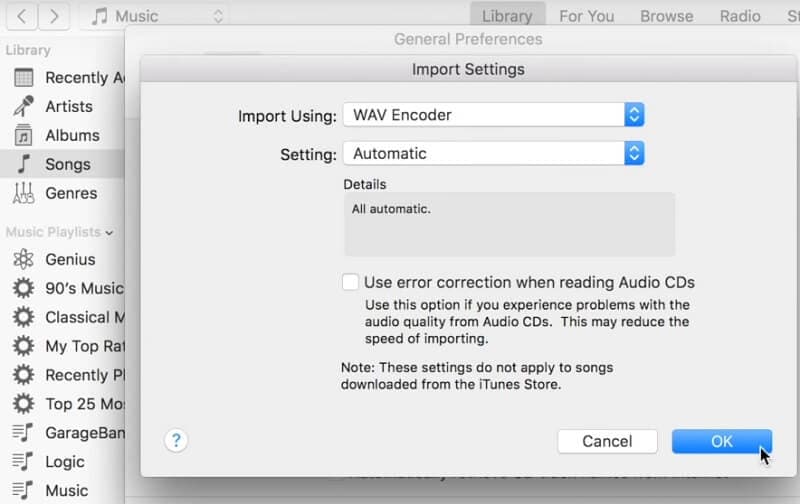
3. दुस्साहस
जैसा कि हम सभी जानते हैं, ऑडेसिटी प्रसिद्ध रिकॉर्डिंग और संपादन अनुप्रयोगों में से एक है जिसका उपयोग कई लोग भी कर रहे हैं। लेकिन इन विशेषताओं के अलावा, इसमें एक और विशेषता भी है जिसकी आवश्यकता उन उपयोगकर्ताओं को हो रही है जो अपनी ऑडियो फ़ाइलों को संपीड़ित करना चाहते हैं, जो कि इसका ऑडियो फ़ाइल रूपांतरण है। नीचे दी गई गाइड जानकारी में, हम आपको दिखाएंगे कि ऑडेसिटी में WAV को M4A में कैसे बदलें। इसे कैसे करें, इसके सरल चरणों पर एक नज़र डालें।
चरण 1: अपने सिस्टम पर एप्लिकेशन लॉन्च करें। उसके बाद, क्लिक करें फ़ाइल मेनू और नीचे दिखाई देने वाले उप-मेनू पर, क्लिक करें खुला हुआ और अपने सिस्टम पर फ़ाइल जोड़ें जिसे आपको कनवर्ट करने की आवश्यकता है।
चरण 2: उसके बाद, फिर से चुनें फ़ाइल मेनू और क्लिक करें निर्यात, फिर वह प्रारूप चुनें जो आप चाहते हैं।
चरण 3: ऑडियो फ़ाइल को कनवर्ट करने के बाद, क्लिक करें सहेजें अपने इच्छित प्रारूप में कनवर्ट करना प्रारंभ करने के लिए बटन।
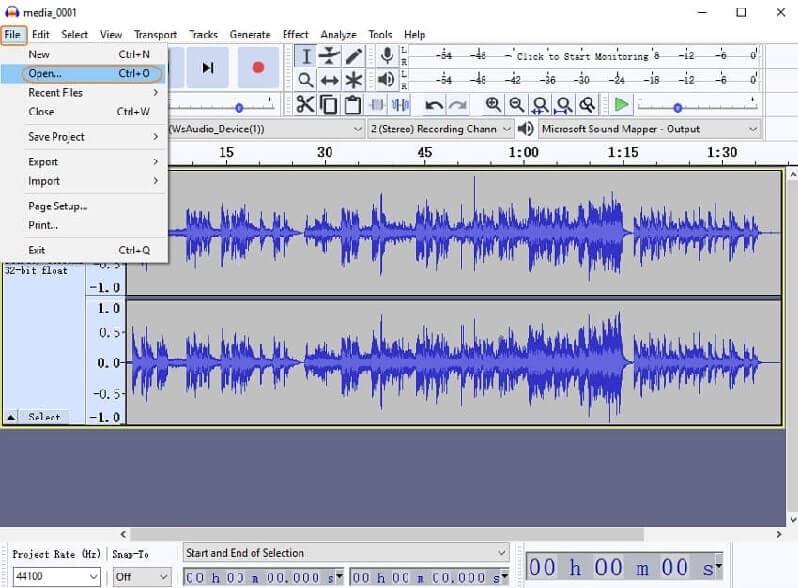
भाग 3. WAV को M4A में कैसे बदलें पर अक्सर पूछे जाने वाले प्रश्न
मैं किसी फ़ाइल को आकार सीमा के बिना ऑनलाइन टूल में कैसे परिवर्तित कर सकता हूं?
यह एक दिलचस्प सवाल है क्योंकि बहुत सारे ऑनलाइन टूल की सीमाएं हैं, लेकिन Vidmore मुफ्त ऑनलाइन वीडियो कनवर्टर एक अलग है क्योंकि यह बिना किसी सीमा के परिवर्तित होता है।
कौन सा उपकरण तेजी से परिवर्तित होता है?
हम Vidmore Video Converter का उपयोग करने का सुझाव देते हैं क्योंकि यह आपकी फ़ाइलों को कुछ ही पलों में कनवर्ट करता है।
कौन सा बेहतर है, WAV या M4A?
अगर हम गुणवत्ता को देखने जा रहे हैं, तो WAV बेहतर है लेकिन अगर हम स्थान पर विचार कर रहे हैं, तो M4A प्रारूप का उपयोग करना बेहतर है।
निष्कर्ष
उपरोक्त जानकारी के माध्यम से कहा गया है, अब आपको अपनी फ़ाइलों को संपीड़ित करने के बारे में सोचने में कठिनाई नहीं होगी क्योंकि हमने पहले से ही सबसे अधिक अनुशंसित टूल दिए हैं कि कैसे करें WAV को M4A में बदलें. केवल एक ऐप खरीदने के लिए पैसे खर्च करने की आवश्यकता नहीं है क्योंकि आप ऑनलाइन टूल और हमारे द्वारा ऊपर दिए गए मुफ्त कार्यक्रमों का उपयोग कर सकते हैं। आप किस का इंतजार कर रहे हैं? अपनी सबसे पसंदीदा फाइलों को कनवर्ट करना शुरू करें!
WAV और M4A
-
WAV कनवर्ट करें
-
M4A कनवर्ट करें
-
M4A संपादित करें


